Установка драйверов на операционной системе Linux может быть сложной задачей, особенно для новичков. Однако, с правильной информацией и последовательными действиями, вы сможете успешно установить нужный драйвер и настроить свою систему. В этой подробной пошаговой инструкции мы расскажем, как установить драйвер на Linux без лишней головной боли.
В первую очередь, перед установкой драйвера, вам понадобится точно знать модель вашего устройства. Драйверы в Linux обычно предоставляются разработчиками устройств, поэтому часто можно найти их официальный сайт и загрузить драйвер оттуда. Также существуют несколько веб-сайтов и репозиториев, которые предлагают широкий выбор драйверов для Linux.
После того, как вы найдете нужный драйвер, вам понадобится загрузить его на ваш компьютер. Обычно драйверы предоставляются в виде архива, который нужно распаковать. Используйте команду tar -xvf, чтобы распаковать скачанный архив. После этого вы получите папку, содержащую файлы драйвера.
Теперь, когда у вас есть файлы драйвера, вы готовы установить его на вашу Linux-систему. Для этого вам может потребоваться открыть командную строку или терминал. В зависимости от дистрибутива Linux, который вы используете, могут быть различные способы установки драйвера. Обычно это можно сделать с помощью команды make install или sudo make install, если требуются права суперпользователя. Следуйте инструкциям, предоставленным разработчиками драйвера, чтобы успешно завершить процесс установки.
Начало работы: выбор драйвера

Прежде чем начать установку драйвера на Linux, важно определить правильный драйвер для вашего устройства. В Linux существует множество различных драйверов, и выбор правильного может быть ключевым шагом в успешной установке.
Чтобы выбрать подходящий драйвер, вам необходимо определить тип вашего устройства и его модель. Обычно производитель устройства предоставляет драйверы для Linux на своем официальном сайте. Там вы сможете найти информацию о поддерживаемых моделях устройств и нужных драйверах.
Если информация на сайте производителя недоступна или вы не знаете точной модели своего устройства, можно воспользоваться командами в терминале Linux, чтобы узнать информацию о своем устройстве. Команды, такие как lspci или lsusb, позволяют вывести список подключенных устройств и их характеристики.
После того как вы определили модель устройства и нашли подходящий драйвер, можно приступать к установке. Важно запомнить, что установка драйвера может различаться в зависимости от дистрибутива Linux и версии ядра, поэтому следуйте документации и инструкциям, предоставленным производителем драйвера.
Важно: перед установкой драйвера рекомендуется создать точку восстановления или сделать резервную копию системы, чтобы в случае проблем можно было вернуться к предыдущему состоянию системы.
Выбор правильного драйвера является одним из первоочередных шагов в установке драйвера на Linux. Проверьте информацию на сайте производителя или воспользуйтесь командами в терминале, чтобы узнать модель своего устройства и найти подходящий драйвер.
Подготовка системы: проверка версии ядра и репозиториев

Перед установкой драйвера важно убедиться, что ваша система имеет подходящую версию ядра и правильно настроены репозитории. Вот несколько шагов для проверки:
| Шаг | Описание | Команда |
| 1 | Проверьте текущую версию ядра | uname -r |
| 2 | Убедитесь, что ваше ядро поддерживает необходимый драйвер | lsmod | grep [название_драйвера] |
| 3 | Проверьте, что у вас есть доступ к репозиториям | sudo apt update |
| 4 | Установите необходимые пакеты для сборки драйвера | sudo apt install build-essential |
| 5 | Убедитесь, что у вас есть необходимые зависимости для установки драйвера | sudo apt build-dep [название_драйвера] |
Если все шаги выполнены успешно, ваша система готова для установки драйверов на Linux.
Установка необходимых зависимостей: libraryA, libraryB, libraryC

Для успешной установки драйвера на Linux, вам потребуется установить несколько зависимостей. В данной инструкции рассмотрим установку следующих библиотек: libraryA, libraryB, libraryC.
Шаги установки зависимостей:
- Откройте терминал и выполните команду
sudo apt-get install libraryAдля установки libraryA. - Подтвердите установку, введя пароль суперпользователя.
- После завершения установки libraryA, выполните команду
sudo apt-get install libraryBдля установки libraryB. - Подтвердите установку, введя пароль суперпользователя.
- Наконец, выполните команду
sudo apt-get install libraryCдля установки libraryC. - Подтвердите установку, введя пароль суперпользователя.
После выполнения указанных шагов зависимости libraryA, libraryB и libraryC будут установлены на вашу систему. Теперь вы можете перейти к установке драйвера с помощью данных библиотек.
Загрузка и установка драйвера с официального сайта

Далее следует пошаговая инструкция по загрузке и установке драйвера с официального сайта:
- Откройте веб-браузер и перейдите на официальный сайт производителя вашего устройства.
- Найдите раздел "Поддержка" или "Драйверы и загрузки" на сайте производителя.
- Убедитесь, что вы выбрали правильную модель устройства и версию операционной системы Linux.
- Найдите нужный драйвер в списке доступных загрузок и нажмите на ссылку для его загрузки.
- Сохраните загруженный файл драйвера на вашем компьютере.
- Выполните команду для распаковки архива с драйвером в нужную директорию.
- Откройте терминал и перейдите в директорию с распакованными файлами драйвера.
- Выполните команду для сборки и установки драйвера. В этом шаге может потребоваться наличие прав администратора.
- Дождитесь завершения установки и перезагрузите компьютер для применения изменений.
После перезагрузки компьютера новый драйвер должен быть успешно установлен и готов к использованию. Проверьте его работоспособность, запустив соответствующую программу или настройку.
Проверка успешной установки драйвера
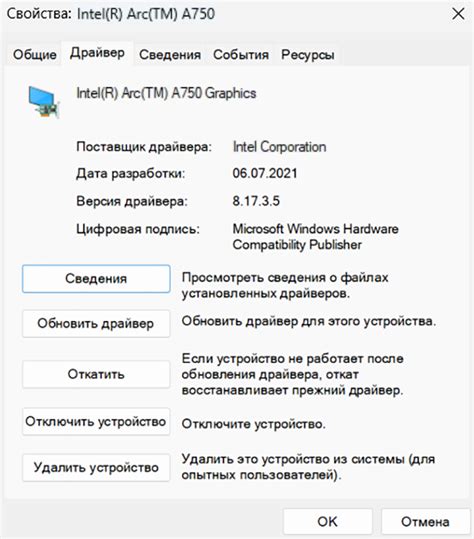
После завершения установки драйвера на Linux, важно убедиться в его правильной загрузке и функционировании. Для этого можно выполнить следующие шаги:
2. Для более подробной информации о драйвере и его параметрах, вы можете выполнить команду modinfo [имя_драйвера]. Здесь [имя_драйвера] также должно быть заменено на имя установленного драйвера. Например: modinfo nvidia.
3. Чтобы проверить работу драйвера в реальных условиях, вы можете запустить программу или приложение, которое требует использования драйвера. Например, если вы установили драйвер для видеокарты, попробуйте запустить графическое приложение или игру, чтобы убедиться, что они работают правильно.
Если все указанные действия прошли успешно, значит драйвер успешно установлен на Linux и готов к использованию. Если вам все еще не удается использовать установленный драйвер или у вас возникли проблемы, рекомендуется обратиться к документации по установке драйверов или к сообществу Linux для получения дополнительной поддержки.
Разрешение возможных проблем: устранение ошибок при установке
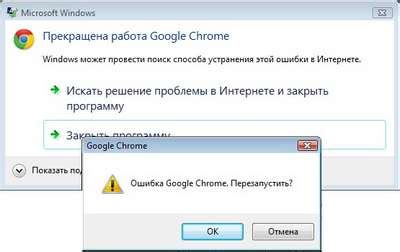
Установка драйвера на Linux может иногда вызвать некоторые проблемы. В данном разделе мы рассмотрим некоторые возможные проблемы, а также способы их устранения.
1. Ошибка отсутствия пакета
Если при попытке установить драйвер вы получаете сообщение об ошибке отсутствия пакета, то, скорее всего, необходимый пакет отсутствует в репозиториях вашей системы. В таком случае, вам необходимо добавить нужные репозитории и затем установить пакет по-новой.
2. Проблемы с зависимостями
Во время установки драйвера могут возникнуть проблемы со совместимостью или отсутствием зависимостей. Чтобы решить такую проблему, вы можете использовать менеджер пакетов вашей системы для установки недостающих зависимостей или обновления существующих.
3. Отсутствие прав администратора
Для установки драйверов на Linux необходимы права администратора. Если у вас нет необходимых прав, то выполните установку с использованием команды "sudo". Например:
sudo apt-get install driver-package
4. Поврежденный дистрибутив драйвера
Если у вас возникают проблемы с установкой драйвера, попробуйте загрузить его снова с официального сайта производителя. Возможно, ваш первоначальный дистрибутив был поврежден или в нем содержится ошибочная информация.
5. Неправильная версия драйвера
Проверьте, что вы скачали верную версию драйвера для вашей операционной системы и аппаратуры. Установка неправильной версии драйвера может вызвать проблемы в системе и привести к ее неправильному функционированию.
Однако, если у вас все еще возникают проблемы с установкой драйвера, вам, возможно, потребуется обратиться за помощью к сообществу или форуму пользователей Linux, чтобы получить дополнительную поддержку и решение вашей проблемы.
Регулярное обновление драйвера: проверка наличия новых версий
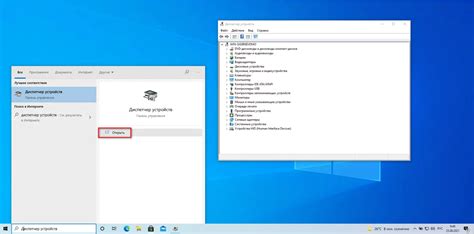
Для оптимальной работы вашей системы на Linux рекомендуется регулярно проверять наличие новых версий драйвера. Обновление драйвера может принести улучшения в производительности, стабильности и безопасности системы. В данном разделе мы рассмотрим, как проверить наличие новых версий драйвера на Linux.
Существует несколько способов проверки наличия новых версий драйвера:
- Использование официального веб-сайта производителя.
- Использование специальных инструментов.
1. Использование официального веб-сайта производителя
Первый способ - посещение официального веб-сайта производителя вашего драйвера. На сайте будет доступна информация о последней версии драйвера, а также инструкции по его установке. Этот способ может быть полезен, если вы точно знаете, какой драйвер вам нужен.
2. Использование специальных инструментов
Второй способ - использование специальных инструментов для проверки обновлений драйверов на Linux.
Один из таких инструментов - Driver Manager, который обеспечивает графический интерфейс для установки и обновления драйверов. Он позволяет проверить наличие новых версий драйверов и установить их с помощью нескольких простых шагов.
Для использования Driver Manager выполните следующие шаги:
- Откройте меню "Настройки" или "Система" (в зависимости от вашей дистрибуции Linux).
- Выберите пункт меню "Драйверы" или "Драйвер менеджер".
- Дождитесь завершения обновления списка доступных драйверов.
- Проверьте наличие новых версий драйверов для вашего оборудования.
- Если найдены новые версии драйверов, выберите нужный и нажмите кнопку "Установить".
- Дождитесь завершения установки нового драйвера.
Регулярное обновление драйвера на Linux является важным шагом для обеспечения более стабильной и безопасной работы вашей системы. Проверка наличия новых версий драйвера может быть выполнена с использованием официального веб-сайта производителя или специальных инструментов, таких как Driver Manager. Выберите наиболее удобный для вас способ и не забывайте обновлять драйверы регулярно.